YouTube 댓글: 완전한 가이드
게시 됨: 2022-08-22동영상 콘텐츠의 강자로서 YouTube가 계속해서 세계에서 가장 인기 있는 웹사이트 중 하나인 것은 놀라운 일이 아닙니다. 기업은 플랫폼에서 도달 범위를 확장하고 브랜드 충성도를 구축할 수 있지만 최상의 결과를 얻으려면 댓글을 적극적으로 모니터링하고 관리해야 합니다.
이 게시물에서는 YouTube 댓글 검토 및 수정에 대해 알아야 할 모든 것을 설명합니다.
기업이 YouTube 댓글을 모니터링해야 하는 이유
YouTube 댓글을 모니터링해야 하는지 여부가 궁금하다면 다음 세 가지 이유가 있습니다.
- YouTube 댓글은 고객 감정을 측정하는 데 도움이 됩니다. 고객은 귀하의 콘텐츠에 어떻게 반응합니까? 전적으로? 부정적으로? 전혀? 귀하의 의견을 모니터링하면 고객이 귀하의 브랜드에 대해 어떻게 느끼는지 이해하는 데 도움이 될 수 있습니다.
- YouTube 댓글은 참여 기회를 제공합니다. 부정적인 댓글에 신속하게 대응하면 불만을 품은 고객뿐만 아니라 갈등에 대처하는 방식을 보는 다른 YouTube 시청자에게도 이미지를 개선하는 데 도움이 될 수 있습니다. 긍정적인 댓글 작성자와도 소통하면 행복한 고객을 브랜드 전도사로 만들 수 있습니다.
- YouTube 댓글은 새로운 콘텐츠를 개발하는 데 도움이 될 수 있습니다. YouTube 사용자는 자신의 의견을 표현하는 것을 부끄러워하지 않습니다. 그들이 당신의 콘텐츠에 대해 말하는 것에 주의를 기울이면 그들이 보고 싶어하는 새로운 콘텐츠를 개발할 수 있습니다.
YouTube에서 댓글 알림을 보는 방법
YouTube 동영상에서 댓글을 찾는 방법에는 세 가지가 있습니다.
- 동영상의 댓글 섹션까지 아래로 스크롤하여 시청자 댓글을 볼 수 있습니다. YouTube 댓글은 모바일과 데스크톱 모두에서 항상 각 동영상 아래에 표시됩니다.
- 알림을 확인하여 최신 댓글도 확인할 수 있습니다. 모바일과 데스크탑 모두에서 화면 상단의 알람 벨 아이콘을 클릭하여 가장 최근 알림을 확인하세요.
- 또는 YouTube 스튜디오에서 모든 댓글과 멘션을 볼 수 있습니다. 데스크톱에서 YouTube 스튜디오로 이동하고 화면 왼쪽에서 댓글 을 클릭합니다.
여기에서 다음과 같은 유용한 지표 및 품질별로 댓글을 정렬할 수 있습니다.
- 당신이 그들에게 응답했는지 여부
- 댓글에 특정 텍스트가 포함된 경우
- 댓글에 질문이 포함된 경우
모바일에서 YouTube 댓글을 관리하려면 YouTube 스튜디오 앱을 다운로드해야 합니다. 데스크톱과 마찬가지로 모바일 버전은 대시보드에 최신 댓글을 표시하거나 댓글 탭으로 이동할 때 찾을 수 있습니다.
YouTube 댓글 기록을 보는 방법
브랜드가 잠재고객과 얼마나 자주 소통했는지 알고 싶다면 댓글 기록을 확인하는 것이 좋습니다. YouTube는 귀하의 계정이 게시한 모든 댓글을 기록합니다.
전체 댓글 목록을 찾으려면 아래 단계를 따르세요.
데스크탑 장치의 경우:
- 화면 왼쪽의 기록 으로 이동합니다. 기본적으로 시청 기록이 표시됩니다.
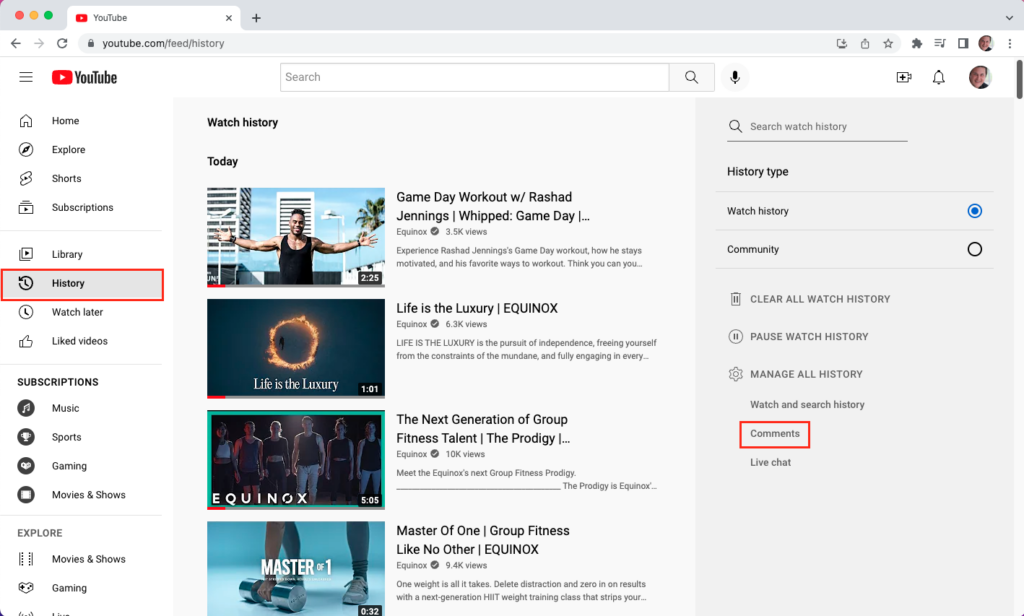
- 그런 다음 화면 오른쪽으로 이동하여 모든 기록 관리 아래에서 댓글 을 클릭합니다.
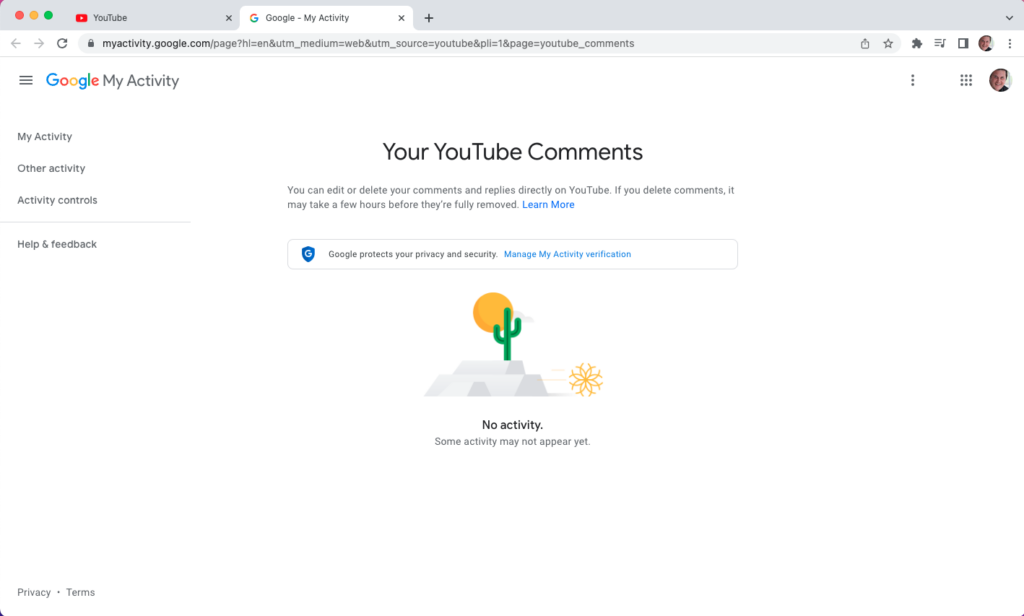
모바일:
- YouTube 앱을 엽니다.
- 화면 오른쪽 상단에 있는 프로필 아이콘을 탭합니다.
- 왼쪽 에서 YouTube에서 데이터 선택 을 클릭합니다.
- YouTube 대시보드 에서 댓글 을 클릭합니다.
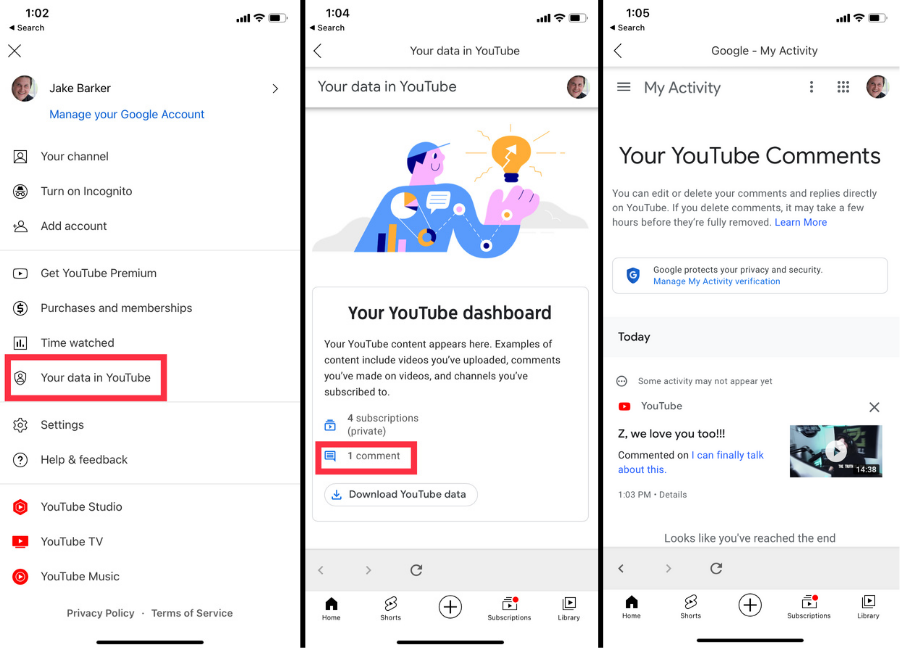
YouTube 댓글을 수정하는 이유
우리는 모두 실수를 합니다. 좋은 소식은 YouTube에서 댓글을 수정할 수 있다는 것입니다. 다음과 같은 경우 YouTube 댓글 수정을 고려하세요.
당신은 오타를 만들었습니다
철자가 틀리거나 문법적 오류가 있습니까? 큰 문제는 없습니다. 편집으로 고칠 수 있는 것은 아닙니다!
응답에 올바른 어조를 사용하지 않았습니다.
당신이 만난 방법이 자랑스럽지 않습니까? 댓글을 수정하면 표현하려는 내용을 더 잘 전달할 수 있습니다.
이전 명령문을 업데이트해야 합니다.
급하게 댓글을 달거나 상황이 바뀌었다면 다른 사람을 오도하지 않도록 댓글을 수정하세요.
YouTube 댓글을 수정하는 방법
YouTube 댓글을 편집하는 방법에는 두 가지가 있습니다.
첫 번째 방법은 댓글을 단 동영상을 여는 것입니다. 변경하려는 댓글이 있는 정확한 동영상을 이미 알고 있는 경우 가장 잘 작동합니다.
- 댓글의 오른쪽 상단에 표시되는 세 개의 수직 회색 점을 탭하거나 클릭합니다. 수정 또는 삭제 옵션이 표시됩니다.
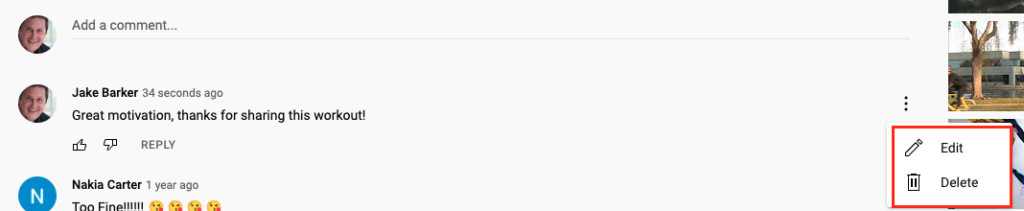
- 댓글을 변경하려면 편집 을 클릭하세요.
- 편집 내용을 입력합니다. 완료되면 저장 을 클릭합니다.
또는 다음을 수행할 수 있습니다.
- 수정하려는 댓글로 이동하려면 댓글 기록을 방문하세요.
- 댓글을 찾으면 비디오 또는 해당 썸네일에 대한 하이퍼링크를 클릭합니다.
- 동영상이 별도의 탭에서 열리면 그 아래에서 댓글을 찾습니다.
- 세 개의 수직 회색 점을 클릭하고 편집 을 클릭합니다.
- 편집 내용을 입력합니다. 완료되면 저장 을 클릭합니다.
YouTube 댓글을 삭제하는 방법
댓글 삭제는 편집과 동일한 일련의 단계를 따릅니다.
- 데스크톱 및 모바일: 직접 삭제하려는 댓글로 이동하여 세 개의 수직 점을 클릭하고 삭제를 클릭합니다.
- 데스크톱만 해당: 댓글 기록을 방문하여 삭제하려는 댓글 옆에 있는 하이퍼링크 또는 비디오 축소판을 클릭합니다. YouTube는 별도의 탭에서 동영상을 엽니다. 거기에서 댓글로 직접 이동하여 삭제합니다.
YouTube에서 댓글을 비활성화하는 방법
댓글은 때로 압도적일 수 있습니다. 소셜 미디어 댓글에 응답하는 방법을 아는 것이 중요하지만 댓글을 완전히 비활성화해야 하는 경우도 있습니다. 논쟁, 괴롭힘을 중단하기 위해 비활성화해야 하거나 전담 중재자가 없기 때문에 YouTube 댓글을 비활성화하는 방법은 다음과 같습니다.

모바일에서 특정 동영상에 대한 댓글 비활성화
채널에 댓글로 가득 찬 동영상이 하나 있는 경우 해당 동영상에 대해서만 댓글을 사용하지 않도록 설정할 수 있습니다. 댓글을 비활성화하려는 경우 전체 채널에서 비활성화하기 전에 특정 동영상에 댓글을 비활성화하는 것이 좋습니다.
- YouTube 스튜디오 앱을 엽니다.
- 콘텐츠 를 클릭합니다.
- 비디오의 썸네일을 클릭하십시오.
- 화면 상단의 연필 아이콘을 클릭합니다.
- 표시되는 메뉴 하단에서 추가 옵션 을 클릭합니다.
- 댓글 에서 댓글 비활성화 를 선택합니다.
데스크톱의 특정 비디오에 대한 댓글 비활성화
- 데스크톱에서 YouTube 스튜디오를 방문하세요.
- 왼쪽 탐색에서 콘텐츠 를 클릭합니다.
- 동영상을 클릭합니다.
- Audience 다음 에 더 보기 를 클릭합니다.
- 댓글 및 평가 까지 아래로 스크롤합니다.
- 댓글 비활성화 를 선택합니다.
데스크톱과 모바일 모두 에서 검토를 위해 모든 댓글 보류 를 선택할 수 있습니다. 이렇게 하면 다른 사람이 댓글을 달 수 없지만 동영상 아래에 표시되기 전에 각 댓글을 검토하고 승인해야 합니다. 모든 댓글을 검토할 시간이나 리소스가 있는 경우 이 옵션을 사용하는 것이 좋습니다.
전체 채널에서 댓글 비활성화
전체 채널에서 댓글을 비활성화하는 것은 극단적인 조치이지만 때로는 필요할 수도 있습니다. 예를 들어 브랜드가 홍보 위기를 관리하고 있거나 댓글 중재자가 휴가 중인 경우 댓글을 비활성화할 수 있습니다.
- 데스크톱에서 YouTube 스튜디오로 이동합니다.
- 설정 을 클릭합니다.
- 커뮤니티 를 클릭합니다.
- 기본값 탭을 클릭합니다.
- 채널의 댓글 에서 댓글 비활성화 를 선택합니다.
전체 채널에서 댓글을 비활성화하기로 결정했다면 임시 조치로 비활성화하는 것이 좋습니다.
YouTube 댓글을 비활성화하면 어떤 이점이 있습니까?
단일 동영상에서 댓글을 비활성화하든 전체 채널에서 댓글을 비활성화하든 장단점이 있습니다. 귀하와 귀하의 팀이 추가 조치를 취하기 전에 이러한 주요 사항을 고려하십시오.
YouTube 댓글 비활성화의 장점
- 사람들이 유해한 메시지를 퍼뜨리는 것을 방지합니다. YouTube 댓글 스레드는 적대적일 수 있습니다. 이 기능을 끄면 트롤이 유해한 댓글을 남기는 것을 방지할 수 있습니다.
- 브랜드의 내러티브를 더 잘 제어하십시오. 대중이 그들의 견해와 아이디어에 끼어들 수 없을 때 당신은 당신의 브랜드 이미지를 더 잘 통제할 수 있습니다. 이것은 YouTube 채널을 홍보할 계획이라면 중요합니다.
- 중재 팀의 작업량을 완화하십시오. 1인 팀이거나 대규모 팀에도 댓글 수에 압도되는 경우 댓글을 비활성화하면 작업량을 줄이는 데 도움이 됩니다.
YouTube 댓글 비활성화의 단점
- 귀하의 브랜드가 덜 신뢰할 수 있는 것처럼 보일 수 있습니다. 댓글을 끄면 브랜드가 피드백에 관심이 없다는 인상을 줄 수 있습니다.
- 긍정적인 댓글을 남기고 싶어하는 시청자를 실망시킬 수 있습니다. 댓글을 남길 수 있는 대중의 능력을 검열하는 것은 부정적인 댓글을 방지할 뿐만 아니라 긍정적인 댓글도 방지합니다. 채널에 충성도가 높거나 콘텐츠를 즐기는 시청자는 댓글을 사용 중지하기로 결정하면 소외감을 느낄 수 있습니다.
- 채널의 참여도가 더 떨어질 수 있습니다. 댓글은 참여 측정항목에서 주목할만한 부분입니다. 댓글을 끄면 동영상이 검색이나 제안에서 순위가 좋지 않을 수 있습니다.
YouTube에서 댓글을 켜는 방법
YouTube 댓글을 사용 중지하거나 사용 중지한 경우 준비가 되면 언제든지 다시 사용 설정할 수 있습니다.
전체 채널에 대한 댓글을 비활성화한 경우:
- 데스크톱에서 YouTube 스튜디오로 이동합니다.
- 설정 을 클릭합니다.
- 커뮤니티 를 클릭합니다.
- 기본값 탭을 클릭합니다.
- 채널의 댓글에서 모든 댓글 허용 을 선택합니다.
모바일에서 특정 YouTube 동영상에 대한 댓글을 켜는 방법:
- YouTube 스튜디오 앱을 엽니다.
- 콘텐츠 를 클릭합니다.
- 댓글을 복원하려는 동영상의 미리보기 이미지를 클릭합니다.
- 화면 상단의 연필 아이콘을 클릭합니다.
- 표시되는 메뉴 하단에서 추가 옵션 을 클릭합니다.
- 주석 아래에서 모든 주석 허용 을 선택합니다.
데스크톱에서 특정 YouTube 동영상에 대한 댓글을 켜는 방법:
- 데스크톱에서 YouTube 스튜디오를 방문하세요.
- 왼쪽 탐색에서 콘텐츠 를 클릭합니다.
- 콘텐츠를 활성화할 비디오를 클릭합니다.
- Audience 후 더 보기 를 클릭합니다.
- 댓글 및 평가 까지 아래로 스크롤합니다.
- 모든 댓글 허용 을 선택합니다.
YouTube 콘텐츠와 관련하여 더 스마트하게 작업
YouTube 채널의 인기도에 따라 댓글 관리가 정규직으로 전환될 수 있습니다. 댓글을 켜고 끄는 방법을 아는 것 외에도 댓글 중재 및 응답을 위한 전략을 수립하는 것도 중요합니다.
YouTube 댓글을 보다 효과적으로 관리하고 싶으십니까? 무료 동영상 통계 치트 시트를 다운로드하여 동영상 콘텐츠 전략을 최적화하고 YouTube 커뮤니티 관리를 최대한 활용하세요.
